Ο απόλυτος οδηγός για τη διαχείριση επαφών στο S9/S8
Για σχεδόν κάθε χρήστη smartphone, οι επαφές έχουν ύψιστη σημασία. Άλλωστε, το smartphone μας δεν είναι χρήσιμο αν δεν έχει ενημερωμένες επαφές. Ωστόσο, για να διατηρήσετε τις επαφές σας χρήσιμες ή να τις μετακινήσετε από τη μια συσκευή στην άλλη, πρέπει να τις διαχειριστείτε εκ των προτέρων. Εάν έχετε Samsung Galaxy S8 ή S9, τότε θα πρέπει επίσης να λάβετε ορισμένα πρόσθετα μέτρα για τη διαχείριση των επαφών στο S9. Αυτό περιλαμβάνει την επεξεργασία, τη διαγραφή, την προσθήκη και την ενημέρωση των επαφών. Επίσης, θα πρέπει να γνωρίζετε πώς να μετακινείτε τις επαφές σας από τη μια συσκευή στην άλλη. Σε αυτόν τον οδηγό, θα τα καλύψουμε όλα με εκτενή τρόπο.
Μέρος 1: Πώς να προσθέσετε μια νέα επαφή στο S20/S9/S8;
Για να διαχειριστείτε τις επαφές στο S9 ή στο S8, πρέπει πρώτα να μάθετε πώς να προσθέσετε μια νέα επαφή. Όπως και άλλα smartphone Android, η τεχνική είναι αρκετά απλή. Εάν είστε αρχάριος ή νέος χρήστης του Android, τότε μπορείτε να μάθετε πώς να προσθέτετε επαφές στο S9 ή στο S8 ακολουθώντας αυτά τα βήματα.
1. Απλώς ξεκλειδώστε τη συσκευή σας και εκκινήστε την εφαρμογή Επαφές.
2. Θα εμφανιστεί μια λίστα με όλες τις αποθηκευμένες επαφές στη συσκευή. Πατήστε στο εικονίδιο ‘+’ για να προσθέσετε μια επαφή.
3. Θα ξεκινήσει μια διεπαφή για να προσθέσει μια νέα επαφή. Μπορείτε να αποκτήσετε την ίδια διεπαφή μεταβαίνοντας στην εφαρμογή τηλεφώνου, πληκτρολογώντας έναν αριθμό και πατώντας στο κουμπί προσθήκης.
4. Από το αναπτυσσόμενο μενού, επιλέξτε πού θέλετε να αποθηκεύσετε την επαφή σας (τηλέφωνο, λογαριασμός Google ή κάρτα SIM).
5. Συμπληρώστε τις βασικές πληροφορίες, όπως τα στοιχεία επικοινωνίας, το όνομα, το email και ούτω καθεξής.
6. Μόλις τελειώσετε, πατήστε το κουμπί «Αποθήκευση».

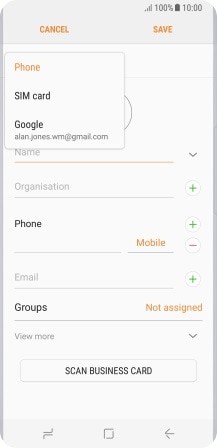
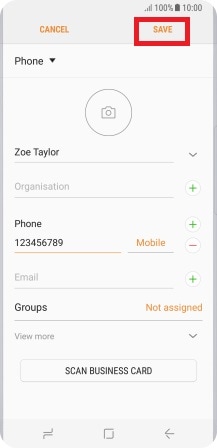
Μέρος 2: Πώς να επεξεργαστείτε μια επαφή στο S20/S9/S8;
Υπάρχουν φορές που χρειάζεται να επεξεργαστούμε επαφές και στο S20/S9/S8, όπως να επεξεργαστούμε το όνομα, τον αριθμό, το email, να αλλάξουμε εικόνα προφίλ κ.λπ. Αφού αποθηκευτεί η επαφή, μπορεί εύκολα να επεξεργαστεί επίσης. Με αυτόν τον τρόπο, μπορείτε να διαχειριστείτε τις επαφές στο S9 ή στο S8 χωρίς καμία ταλαιπωρία.
1. Αρχικά, εκκινήστε την εφαρμογή Επαφές στη συσκευή και επιλέξτε την επαφή που θέλετε να επεξεργαστείτε.
2. Μόλις ανοίξει η επαφή, μπορείτε να πατήσετε στο εικονίδιο Επεξεργασία στην επάνω δεξιά γωνία.
3. Αυτό θα κάνει όλα τα βασικά πεδία επεξεργάσιμα. Μπορείτε απλά να αλλάξετε οποιαδήποτε κρίσιμη λεπτομέρεια όπως το όνομά τους, τον αριθμό επικοινωνίας κ.λπ.
4. Αφού κάνετε τις σχετικές αλλαγές, απλώς πατήστε στο εικονίδιο Αποθήκευση.
Αυτό θα αποθηκεύσει τις αλλαγές που έγιναν στην αντίστοιχη επαφή.
Μέρος 3: Πώς να διαγράψετε επαφές στο S20/S9/S8;
Πάρα πολλές φορές, λαμβάνουμε διπλότυπες επαφές στις συσκευές μας Android. Εάν έχετε συγχρονίσει τον λογαριασμό σας Google με το τηλέφωνό σας και έχετε αντιγράψει όλες τις επαφές μαζικά, τότε μπορεί να προκύψουν διπλότυπες επαφές. Θα μπορούσαν να υπάρχουν και μερικοί άλλοι λόγοι για τη διαγραφή μιας επαφής που μπορούν να μας βοηθήσουν να διαχειριστούμε τις επαφές στο S9.
1. Για να διαγράψετε οποιαδήποτε επαφή, ξεκλειδώστε τη συσκευή και μεταβείτε στην εφαρμογή Επαφές.
2. Τώρα, επιλέξτε τις επαφές που θέλετε να διαγράψετε. Μπορείτε επίσης να επιλέξετε πολλές επαφές.
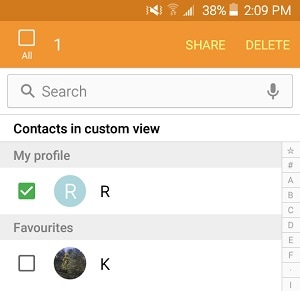
3. Πατήστε στο εικονίδιο του κάδου απορριμμάτων και επιβεβαιώστε την επιλογή σας. Αυτό απλώς θα διαγράψει τις επιλεγμένες επαφές.

Μέρος 4: Πώς να προσθέσετε μια φωτογραφία στην επαφή στο S20/S9/S8;
Υπάρχουν πολλοί άνθρωποι που επιθυμούν να προσθέσουν μια φωτογραφία σε μια επαφή, καθώς τους διευκολύνει να αναγνωρίσουν τον καλούντα. Στην ιδανική περίπτωση, είναι ένα σημαντικό βήμα για τη διαχείριση των επαφών στο S9 ή το S8 και θα διευκολύνει επίσης την εμπειρία του smartphone σας. Για να αλλάξετε την εικόνα προφίλ επαφής, απλώς ακολουθήστε αυτά τα βήματα.
1. Μεταβείτε στην εφαρμογή επαφές στη συσκευή σας και ανοίξτε την επαφή της επιλογής σας.
2. Πατήστε στο εικονίδιο επεξεργασίας για να κάνετε σχετικές αλλαγές.
3. Μόλις πατήσετε στην ενότητα φωτογραφιών, θα έχετε την επιλογή είτε να ανεβάσετε μια φωτογραφία είτε να τη τραβήξετε.
4. Εάν επιλέξετε να τραβήξετε μια φωτογραφία, τότε η εφαρμογή κάμερας στη συσκευή θα ξεκινήσει και θα μπορείτε να τραβήξετε μια ζωντανή φωτογραφία.
5. Πατώντας στην επιλογή «Μεταφόρτωση φωτογραφίας», θα ανοίξει η συλλογή στη συσκευή σας. Από εδώ, μπορείτε να περιηγηθείτε στη σχετική τοποθεσία και να επιλέξετε τη φωτογραφία που θέλετε να αντιστοιχίσετε στην επαφή.
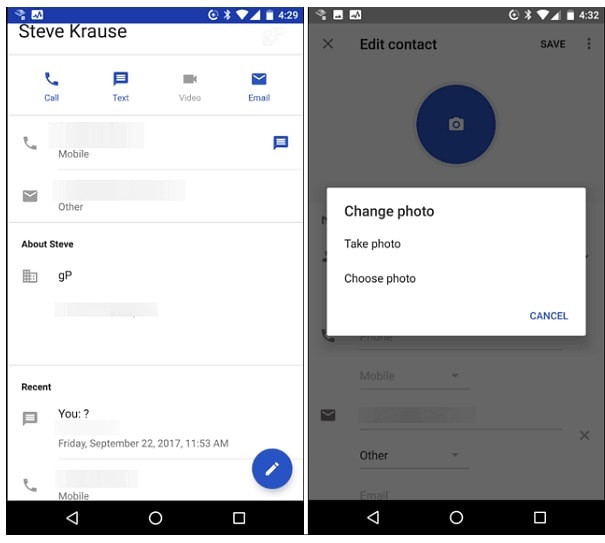
6. Εάν χρειάζεται, μπορείτε να περικόψετε τη φωτογραφία και να την αποθηκεύσετε για να αντιστοιχίσετε τη φωτογραφία στην επαφή.
Μέρος 5: Καλύτερος διαχειριστής επαφών Samsung Galaxy S9/S20
Εάν δεν θέλετε να αντιμετωπίσετε ανεπιθύμητη ταλαιπωρία κατά τη διαχείριση των επαφών στο S9 ή το S20, τότε μπορείτε απλά να δοκιμάσετε DrFoneTool – Διαχείριση τηλεφώνου (Android). Αυτός ο διαχειριστής συσκευών Android θα σας επιτρέψει να μεταφέρετε όλα τα είδη δεδομένων μεταξύ του smartphone σας και του υπολογιστή. Εκτός από την εισαγωγή και την εξαγωγή των επαφών σας, μπορείτε επίσης να τις διαγράψετε, να συγχωνεύσετε διπλότυπες επαφές, να διαγράψετε οποιαδήποτε επαφή, να προσθέσετε μια νέα επαφή και να κάνετε πολλά άλλα. Όχι μόνο για τη διαχείριση επαφών στο S9, μπορείτε επίσης να το χρησιμοποιήσετε για τη διαχείριση άλλων ειδών αρχείων πολυμέσων, όπως φωτογραφίες, βίντεο, μουσική κ.λπ. Είναι συμβατό με όλες τις κορυφαίες εκδόσεις συσκευών Android και έχει φιλική προς το χρήστη διεπαφή. Ακολουθούν μερικοί εύκολοι τρόποι διαχείρισης επαφών στο S9/S20 χρησιμοποιώντας το DrFoneTool – Phone Manager (Android).

DrFoneTool – Διαχείριση τηλεφώνου (Android)
Διαχειριστείτε τις επαφές, τα μηνύματα, τις φωτογραφίες, τα βίντεο, τη μουσική S9 εύκολα!
- Μεταφέρετε αρχεία μεταξύ Android και υπολογιστή, συμπεριλαμβανομένων επαφών, φωτογραφιών, μουσικής, SMS και πολλά άλλα.
- Διαχειριστείτε, εξάγετε/εισαγάγετε τη μουσική, τις φωτογραφίες, τα βίντεο, τις επαφές, τα SMS, τις εφαρμογές σας κ.λπ.
- Μεταφέρετε το iTunes στο Android (αντίστροφα).
- Διαχειριστείτε τη συσκευή σας Android στον υπολογιστή.
- Πλήρως συμβατό με το Android 8.0.
1. Εισαγάγετε επαφές σε S20/S9/S8
Για να ξεκινήσετε, απλώς συνδέστε τη συσκευή σας Android στο σύστημα και εκκινήστε την εργαλειοθήκη DrFoneTool. Μεταβείτε στη μονάδα «Διαχείριση τηλεφώνου» και επισκεφτείτε την καρτέλα «Πληροφορίες». Από το αριστερό πλαίσιο, μπορείτε να επιλέξετε ‘Επαφές’. Αυτό θα εμφανίσει όλες τις επαφές στη συσκευή. Για να εισαγάγετε επαφές, κάντε κλικ στο εικονίδιο εισαγωγής. Αυτό θα σας δώσει την επιλογή να εισαγάγετε επαφές από vCard, CSV ή άλλες μορφές.

2. Εξαγωγή επαφών από S20/S9/S8
Εάν θέλετε να διατηρήσετε ένα αντίγραφο ασφαλείας των επαφών σας, μπορείτε επίσης να τις εξαγάγετε σε διαφορετική μορφή. Για να το κάνετε αυτό, επιλέξτε τις επαφές που θέλετε να μετακινήσετε και κάντε κλικ στο εικονίδιο εξαγωγής. Μπορείτε να επιλέξετε τη μορφή (CSV, vCard, κ.λπ.) της επιλογής σας ή να μετακινήσετε απευθείας τις επιλεγμένες επαφές σε οποιαδήποτε άλλη συσκευή επίσης.

3. Συγχώνευση διπλότυπων επαφών
Εάν έχετε πάρα πολλές διπλότυπες επαφές στη συσκευή σας, τότε μπορείτε να επιλέξετε να τις συγχωνεύσετε επίσης. Μεταβείτε στην επιλογή Συγχώνευση στην καρτέλα Πληροφορίες > Επαφές της διεπαφής. Από εδώ, μπορείτε να επιλέξετε τις επαφές που θέλετε να συγχωνεύσετε και να επιλέξετε έναν τύπο αντιστοίχισης. Αφού κάνετε την επιλογή σας, κάντε κλικ στο κουμπί ‘Συγχώνευση επιλεγμένων’.

4. Προσθέστε, επεξεργαστείτε ή διαγράψτε επαφές
Χρησιμοποιώντας το DrFoneTool – Phone Manager (Android), μπορείτε να διαχειριστείτε εύκολα τις επαφές στο S9 προσθέτοντας, διαγράφοντας ή επεξεργάζοντας οποιαδήποτε επαφή. Η καρτέλα πληροφοριών θα έχει ήδη μια λίστα με όλες τις επαφές που είναι αποθηκευμένες στη συσκευή σας. Για να διαγράψετε οποιαδήποτε επαφή, απλώς επιλέξτε την και κάντε κλικ στο εικονίδιο του κάδου απορριμμάτων (κουμπί διαγραφής).
Για να επεξεργαστείτε μια επαφή, μπορείτε απλώς να κάνετε διπλό κλικ. Αυτό θα σας δώσει την επιλογή να επεξεργαστείτε οποιοδήποτε πεδίο. Εάν θέλετε να προσθέσετε μια νέα επαφή, κάντε κλικ στο εικονίδιο «+» στη γραμμή εργαλείων. Αυτό θα ανοίξει ένα νέο αναδυόμενο παράθυρο όπου μπορείτε να προσθέσετε τις σχετικές πληροφορίες και να αποθηκεύσετε την επαφή.

5. Διαχείριση ομάδων
Μπορείτε επίσης να κατηγοριοποιήσετε τις επαφές σας σε διαφορετικές ομάδες. Εάν θέλετε, μπορείτε επίσης να δημιουργήσετε μια νέα επαφή. Απλώς σύρετε μια επαφή και αποθέστε την σε οποιαδήποτε άλλη ομάδα. Μπορείτε επίσης να κάνετε διπλό κλικ και να το εκχωρήσετε σε οποιαδήποτε ομάδα.

Χρησιμοποιώντας τη βοήθεια του DrFoneTool – Phone Manager (Android), μπορείτε να διαχειριστείτε εύκολα τις επαφές στο S9 και σε όλα τα άλλα δημοφιλή smartphone Android. Έχει μια εύχρηστη διεπαφή και διαθέτει πολλές προηγμένες λειτουργίες που θα σας επιτρέψουν να μεταφέρετε τα δεδομένα σας από τη μια συσκευή στην άλλη χωρίς προβλήματα. Θα ήταν μια ενιαία λύση για κάθε σας ανάγκη σχετικά με τη συνολική διαχείριση των δεδομένων του smartphone σας.
πρόσφατα άρθρα

